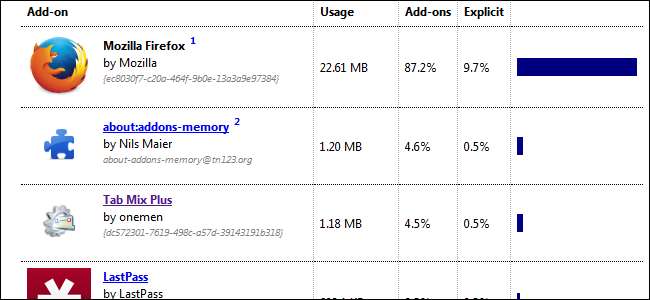
Browser-Erweiterungen sind nützlich, können jedoch den Speicherverbrauch Ihres Browsers erhöhen, das Öffnen verlängern und im Allgemeinen verlangsamen. Aber wie messen Sie die Auswirkungen einer Browsererweiterung auf Ihr System?
Jeder Browser bietet seine eigenen Möglichkeiten, um den Speicherverbrauch, die CPU-Auslastung oder die Startverzögerung einer Erweiterung zu bestimmen. Die genauen Informationen, die Sie erhalten, hängen von Ihrem Browser ab.
Mozilla Firefox
Mozilla Firefox bietet keine einfache Möglichkeit, die Speichernutzung einer Browsererweiterung anzuzeigen. Anstatt diese Informationen selbst zu sammeln, können Sie eine Firefox-Erweiterung verwenden, die diese Informationen für Sie anzeigt. Ja, es mag albern erscheinen, dass Sie eine weitere Browsererweiterung installieren, um festzustellen, um wie viel Erweiterungen Ihren Browser verlangsamen. Sie können diese Erweiterung jedoch jederzeit deinstallieren oder deaktivieren, nachdem Sie sie verwendet haben.
Installieren Sie dazu die about: Addons-Speichererweiterung und öffnen Sie die Seite about: addons-memory auf einer Firefox-Registerkarte. Sie sehen eine Liste der von Ihnen installierten Erweiterungen, sortiert nach dem verwendeten Speicher. Auf diese Weise erhalten Sie eine bessere Vorstellung davon, wie viel Speicher Ihre Add-Ons verwenden und welchen Nutzen Sie möglicherweise aus der Deaktivierung ziehen. Wenn Sie ein Add-On mit einem Speicherverlust haben, verwendet es möglicherweise immer mehr Speicher, je länger Ihr Browser ausgeführt wird. Auf dieser Seite können Sie später überprüfen, ob Add-Ons viel Speicher verbrauchen.
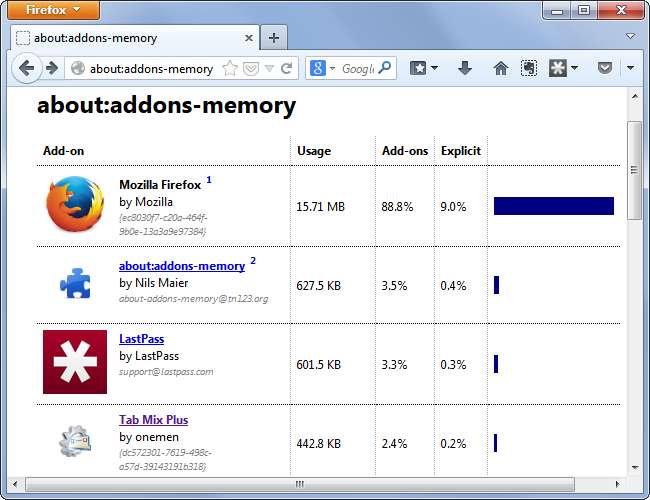
Google Chrome
VERBUNDEN: Chromebooks vergessen: Chrome OS kommt auf Windows
Google Chrome ist ein Browser mit mehreren Prozessen, und viele Browsererweiterungen werden als eigener Prozess ausgeführt. Dies bedeutet, dass Sie den integrierten Task-Manager von Chrome verwenden können, um den Speicherverbrauch und sogar die aktuelle CPU-Auslastung Ihrer laufenden Browsererweiterungen anzuzeigen. Der Task-Manager zeigt auch die von Ihrer Installation verwendeten Ressourcen an Chrome-Web-Apps sowie jede geöffnete Browser-Registerkarte und andere Hintergrundprozesse.
Klicken Sie zum Öffnen des Task-Managers auf die Menüschaltfläche von Chrome, zeigen Sie auf Extras und wählen Sie Task-Manager. Sie können auch Strg + Escape drücken, um den Task-Manager schnell zu öffnen.
Der Task-Manager gibt Ihnen eine Vorstellung davon, wie schwer jede Erweiterung ist. Beachten Sie, dass hier nur Erweiterungen aufgelistet sind, die im Hintergrund ausgeführt werden. Daher werden Erweiterungen, die Code in von Ihnen geladene Seiten einfügen, möglicherweise nicht in der Liste angezeigt, obwohl sie sich auf die Ladezeiten der Seiten auswirken können.
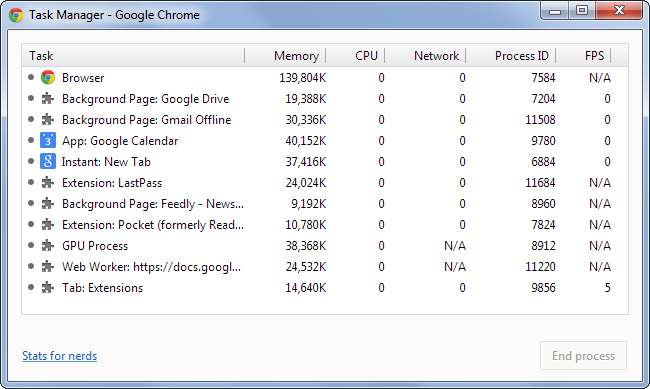
Internet Explorer
Internet Explorer macht den von einzelnen Browser-Add-Ons verwendeten Speicher nicht verfügbar. Sie erhalten jedoch Informationen darüber, wie lange das Laden jedes Browser-Add-Ons dauert. Auf diese Weise können Sie sich ein Bild davon machen, wie schwer ein Browser-Add-On ist. Wenn das Laden länger dauert, verbraucht es möglicherweise mehr Speicher und verlangsamt die Arbeit.
Um diese Informationen zu finden, klicken Sie im Internet Explorer auf das Zahnradmenü und wählen Sie Add-Ons verwalten. Die Ladezeit jeder Browsererweiterung wird in der Spalte Ladezeit aufgeführt. Um zu verhindern, dass ein Add-On zusammen mit dem IE geladen wird, wählen Sie es in der Liste aus und klicken Sie auf die Schaltfläche Deaktivieren.
Internet Explorer zeigt außerdem für jedes Add-On die "Navigationszeit" an. Dies ist die Verzögerung, die ein Add-On jedes Mal hinzufügt, wenn Sie zu einer neuen Webseite navigieren oder diese laden.
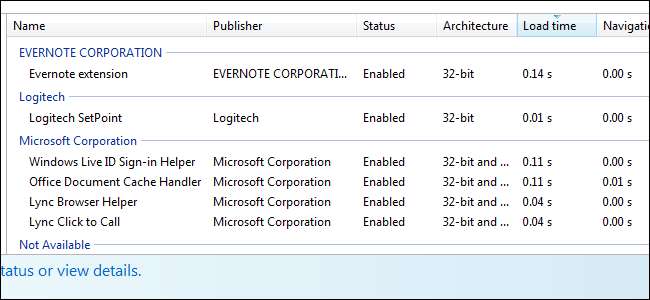
Verwenden Sie den abgesicherten Modus Ihres Browsers
Es ist ein schwieriges Problem, tatsächlich zu bestimmen, wie viel Systemressourcen eine bestimmte Browsererweiterung verwendet. Mit den oben genannten Tricks können Sie auf die Informationen zugreifen, die Ihnen die Browser geben. Diese Informationen liefern jedoch kein vollständiges Bild.
Glücklicherweise gibt es eine Möglichkeit zu sehen, wie Ihr Browser ohne Add-Ons funktioniert. Öffnen Sie dazu Ihren Browser im „abgesicherten Modus“, wo er ohne Erweiterungen geladen wird. Wenn Ihr Browser in diesem Modus merklich schneller erscheint, wissen Sie, dass bestimmte Add-Ons ihn blockieren. Dann müssen Sie nur noch die Add-Ons einzeln im normalen Modus deaktivieren und sehen, um wie viel sich die Leistung verbessert, um die Problem-Add-Ons zu ermitteln.
Mozilla Firefox : Klicken Sie auf die Schaltfläche Firefox, zeigen Sie auf Hilfe, und wählen Sie Neustart mit deaktivierten Add-Ons aus.
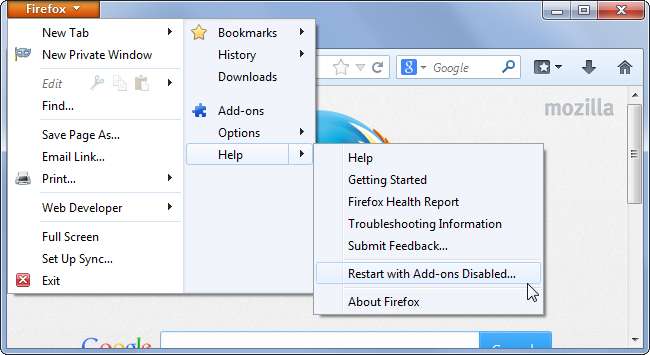
Google Chrome : Um Chrome im abgesicherten Modus zu starten, klicken Sie mit der rechten Maustaste auf das Chrome-Symbol in Ihrer Taskleiste, klicken Sie mit der rechten Maustaste auf die Google Chrome-Option in der Liste und wählen Sie Eigenschaften. Fügen Sie am Ende des Zielfelds –no-Erweiterungen (beginnend mit zwei Strichen) hinzu und klicken Sie auf OK. Schließen Sie alle laufenden Chrome-Instanzen - einschließlich des Chrome-Symbols, das möglicherweise in Ihrer Taskleiste ausgeführt wird - und verwenden Sie dann die Verknüpfung, um Chrome neu zu starten. Um den abgesicherten Modus zu deaktivieren, bearbeiten Sie die Verknüpfung erneut und starten Sie Google Chrome neu.

Internet Explorer : Klicken Sie unter Windows 7 auf die Schaltfläche Start und starten Sie die Verknüpfung Alle Programme -> Zubehör -> Systemprogramme -> Internet Explorer (keine Add-Ons). Unter Windows 8 müssen Sie dieses Programm manuell starten. Drücken Sie Windows-Taste + R, um den Ausführungsdialog zu öffnen, geben Sie den folgenden Text ein und drücken Sie die Eingabetaste:
iexplore.exe -extoff
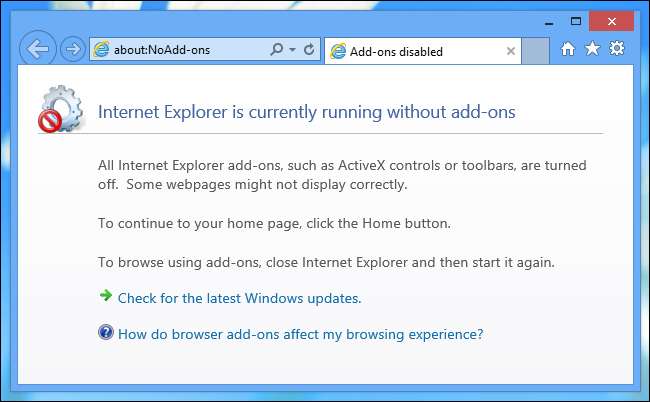
Browsererweiterungen können nützlich sein. Wie bei jeder anderen Software, die weiterhin auf Ihrem Computer ausgeführt wird, sollten Sie jedoch versuchen, nur die benötigten Browsererweiterungen zu verwenden.
Je weniger Browsererweiterungen Sie installiert haben, desto weniger ist Ihr Browser festgefahren. Die Verwendung einiger leichter Erweiterungen sollte auf modernen Computern nicht zu einem spürbaren Unterschied führen. Wenn Sie jedoch weiterhin Erweiterungen nach Erweiterungen hinzufügen, wird Ihr Browser möglicherweise langsamer.







